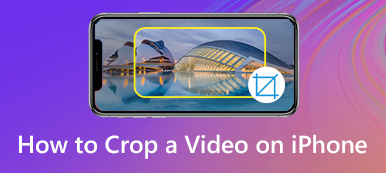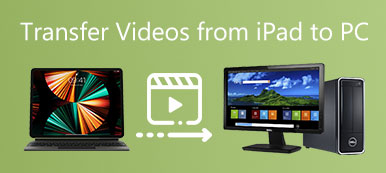Vil du spejle en video på grund af forkert orientering, når du optager video eller blot ønsker at vende et videoklip for sjov på din iPhone? Du tager det måske for givet, at du let kan spejle en video på iPhone, men der er ingen måde at spejle eller vende videoerne i den forudinstallerede Fotos-app.
Effekten af videospejlet bruges ikke kun til at gøre tekst i videoen læsbar, men også i stand til at forbedre videoestetikken. I artiklen kan du lære to enkle metoder til at spejle eller vende dine iPhone-videoer med den originale videokvalitet inden for få klik.

Del 1: Sådan vippes video på iPhone med iMovie
Undtagen rotation af en video på iPhone i standardfoto-appen er iMovie til iOS den anden metode til at vende eller spejle video på iPhone. Appen indeholder kun de grundlæggende redigeringsfunktioner. Derudover skulle det være vanskeligt for dig at redigere videoer på iPhone. Lær bare mere om den detaljerede procedure for spejling af en video i iMovie på iPhone som nedenfor.
Trin 1Start iMovie-appen på iPhone. Du kan gå til "Opret projekt"> "Film"> "Opret film" for at oprette et nyt projekt. Tryk på ikonet "Plus" for at tilføje den video, du vil spejle i iMovie fra din kamerarulle.

Trin 2Placer to fingre på videoen, og drej videobilledet til højre eller venstre, indtil du får den rigtige retning. Når du har vendt videoen på iPhone i iMovie, skal du trykke på knappen "Udført" i øverste venstre hjørne for at bekræfte.

Trin 3Tryk på ikonet "Del", og gem derefter den omvendte video på din iPhone-kamerarulle. Desuden kan du dele filerne til Facebook, YouTube, iCloud og flere andre applikationer.
Del 2: Sådan vendes video på iPhone på computeren
Redigering af iPhone-videoer på computeren giver dig mere lagerkapacitet og større skærm. I metoden kan du nemt redigere de ønskede videoer. For at vende en iPhone-video på computeren skal du overføre videoen til din computer og derefter spejle iPhone-videoen med en videoeditor.
Sådan overføres iPhone-videoer til computeren
Apeaksoft iPhone Transfer er i stand til at kopiere videoerne fra iPhone til computer, iTunes og andre iOS-enheder inden for den originale kvalitet. Desuden kan du nemt administrere videoer, fotos og andre filer i iPhone.

4,000,000 + Downloads
Overfør videoer og andre filer fra iPhone til computer.
Behold den originale kvalitet, mens du synkroniserer iPhone-data.
Forhåndsvis, og vælg de ønskede videofiler fra iPhone.
Synkroniser filerne til PC / iTunes / en anden iOS-enhed med et enkelt klik.
Trin 1Installer iPhone videooverførsel
Start iPhone Transfer, når du har installeret programmet på din computer. Tilslut derefter din iPhone til computeren med et USB-kabel. Programmet er i stand til automatisk at registrere den tilsluttede iPhone.

Trin 2Forhåndsvis videofiler på iPhone
Gå til fanen "Video", hvor du kan få adgang til alle videofiler på din iPhone. Se et eksempel på og vælg de ønskede videoer fra iPhone, du vil spejle, og marker derefter afkrydsningsfelterne ud for videoerne.

Trin 3Overfør videoer fra iPhone til computer
Klik på menuen "Eksporter til", og vælg "Eksporter til pc". I popup Explorer-vinduet skal du indstille destinationsmappen til at gemme iPhone-videoer. Programmet er i stand til at overføre videoer på ingen tid.

Sådan vendes iPhone-videoer på computeren
Apeaksoft Video Converter Ultimate er mere end en videokonverter, den har kraftig videoredigering og forbedringsfunktioner, inklusive spejling af en video på iPhone til den ønskede orientering med et enkelt klik.

4,000,000 + Downloads
Anvend flip og spejleffekt på videofiler med et enkelt klik.
Understøtt alle videoformater inklusive MP4, AVI, MKV, MOV osv.
4 metoder til at forbedre og optimere videokvaliteten på iPhone-videoer.
Batch processer iPhone-videoer ved hjælp af multi-thread teknologi.
Trin 1Importer overførte videoer fra iPhone
Download og installer iPhone-videoredigeringsprogrammet, åbn programmet på din computer, og klik på knappen "Tilføj fil" for at importere alle de overførte iPhone-videoer, der skal spejles.

Trin 2Vend og spejle en iPhone-video
Klik på menuen "Rediger" på det øverste bånd for at åbne videoredigeringsvinduet. Gå derefter til fanen "Roter" og vælg "Vandret flip" eller "Lodret flip" for at spejle iPhone-videoen i den rigtige retning. Klik på knappen "Anvend" for at bekræfte.

Trin 3Eksporter vippede videoer til iPhone
Klik og udfold rullelisten "Profil", vælg den ønskede iPhone-model. Indstil derefter destinationsmappen, og klik på knappen "Konverter". Du kan synkronisere de spejlede iPhone-videoer tilbage til iPhone.
Konklusion
Denne artikel deler to enkle metoder til at spejle og vende en video på iPhone. Du kan kun bruge to fingre til at rotere og vende iPhone-videoer i iMovie til iOS. Hvis du har brug for at spejle flere videofiler eller endda redigere videoer, skal du bruge nogle professionelle programmer til at hjælpe dig.